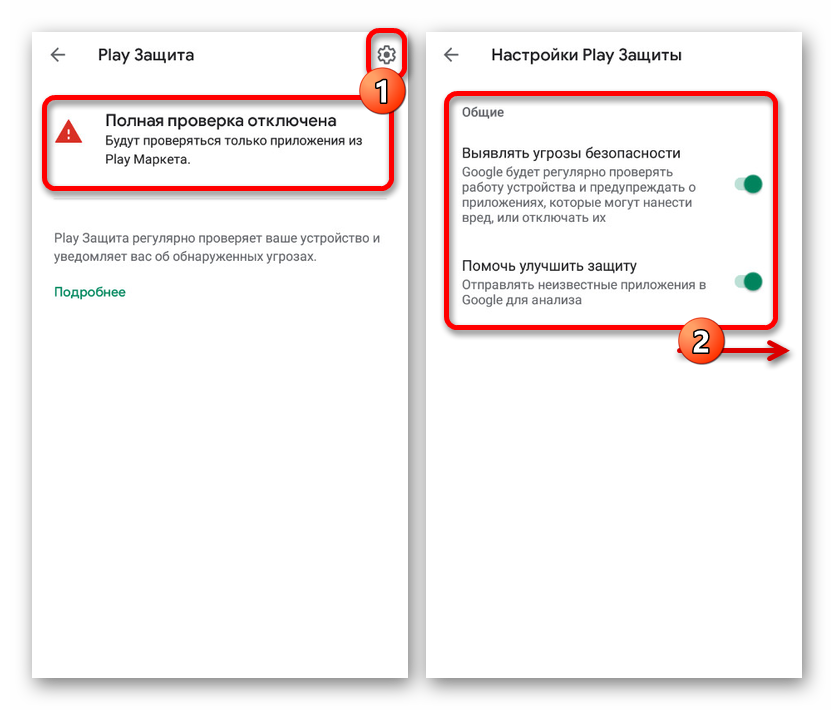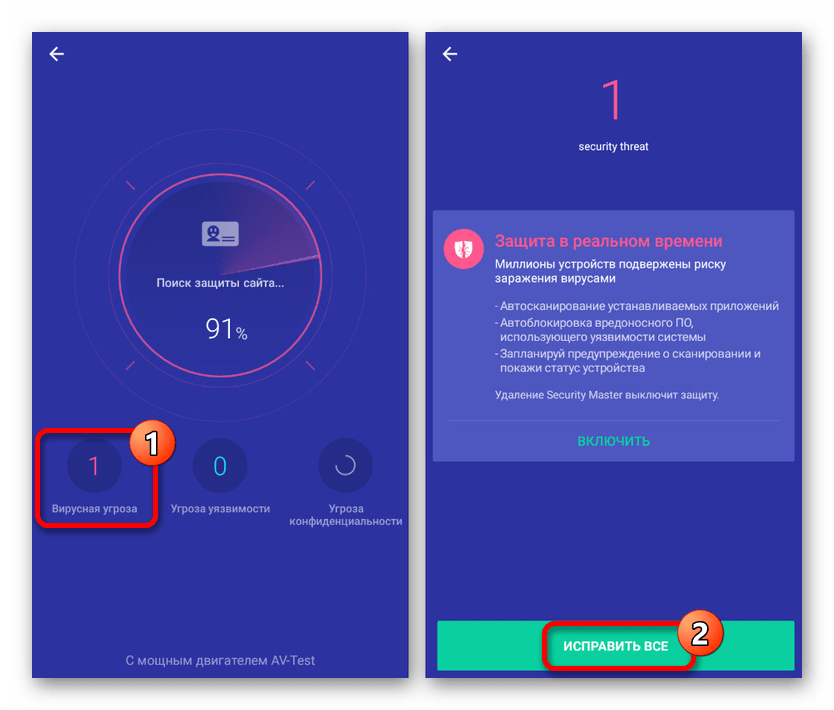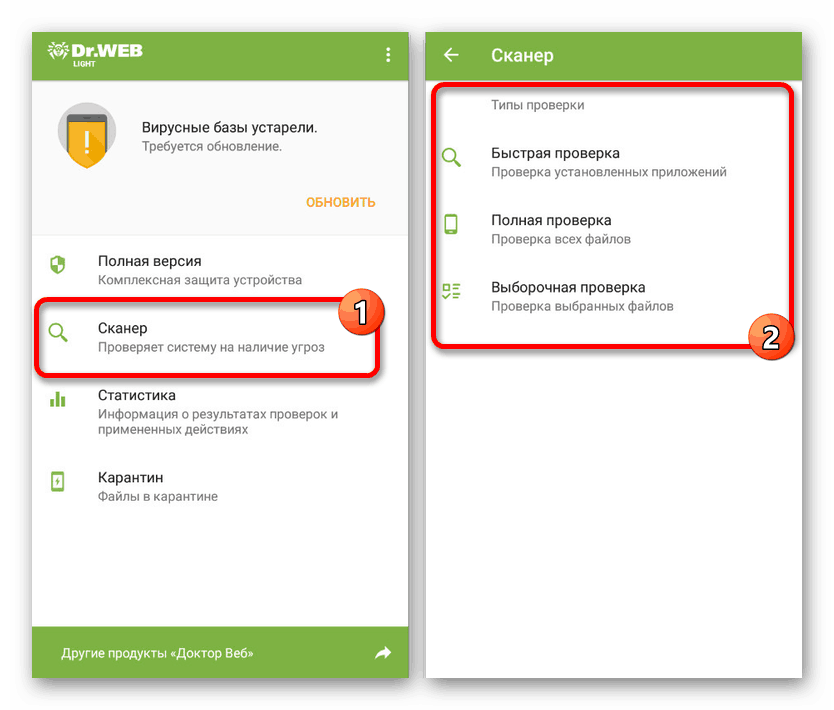Методи за намиране на вируси на платформата Android
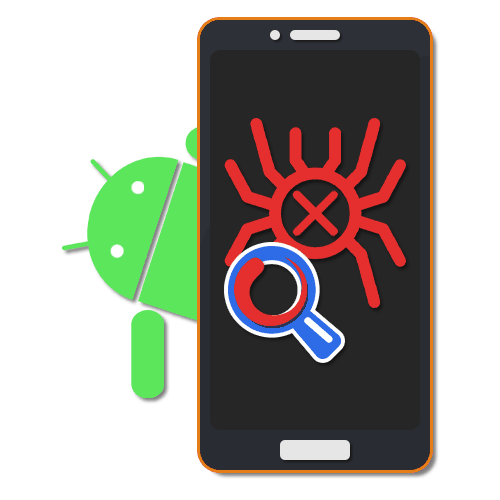
Когато устройствата работят на почти всяка платформа, включително Android, един от основните проблеми и причини за значително намаляване на производителността са вирусите и други зловредни програми. Можете да се отървете от това с помощта на много специални приложения, но смартфоните и таблетите не предоставят стандартни инструменти за това. В хода на нашата статия днес ще говорим за няколко подходящи варианта за сканиране на вируси с възможност за последващо премахване на Android.
съдържание
Сканирайте за вируси на устройството си с Android
Въпреки високата популярност на платформата Android, за нея няма толкова много вируси, колкото постоянно се пуска за компютри с Windows. Най-често заразата се причинява по вина на собственика, който случайно или умишлено е изтеглил файлове от интернет, игнорирайки известията за защита на браузъра и акаунта в Google. Ето защо, ако нямате антивирус, опитайте се предварително да идентифицирате и изхвърлите други причини за неизправности на смартфона, тъй като изборът на софтуер и проверката може да отнеме много време.
Повече подробности: Имам ли нужда от антивирус за моя телефон с Android?
Метод 1: Проверка чрез компютър
Най-простият и най-важното надежден метод е да използвате антивирусен софтуер на вашия компютър. За тези цели ще трябва да свържете Android устройството към компютъра чрез USB кабел и, ако е възможно, да предоставите RTH права. За всичко, което може да е важно в процеса на проверка, описахме в следващите инструкции.
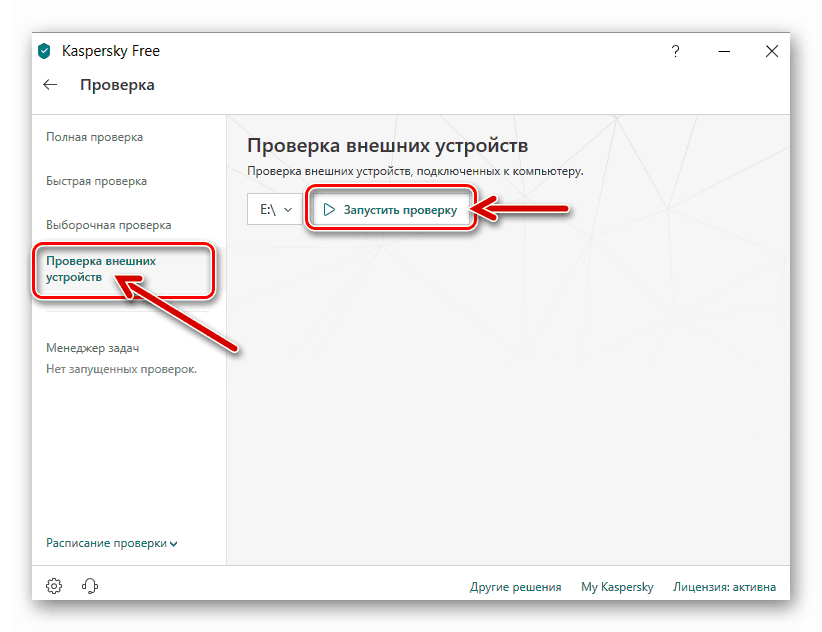
Повече подробности:
Как да проверите телефона си за вируси чрез компютър
Методи за проверка на системата за вируси без антивирус
Метод 2: Онлайн услуги за сканиране на вируси
В Интернет има много специални онлайн услуги, които предоставят инструменти за проверка на операционната система и само файлове, преди да бъдат изтеглени в паметта на смартфона. Както в случая с предишния метод, този метод е универсално решение, което е еднакво ефективно за компютър и устройство с Android. Освен това, ако е необходимо, и двете решения могат да се комбинират помежду си за по-голяма надеждност.
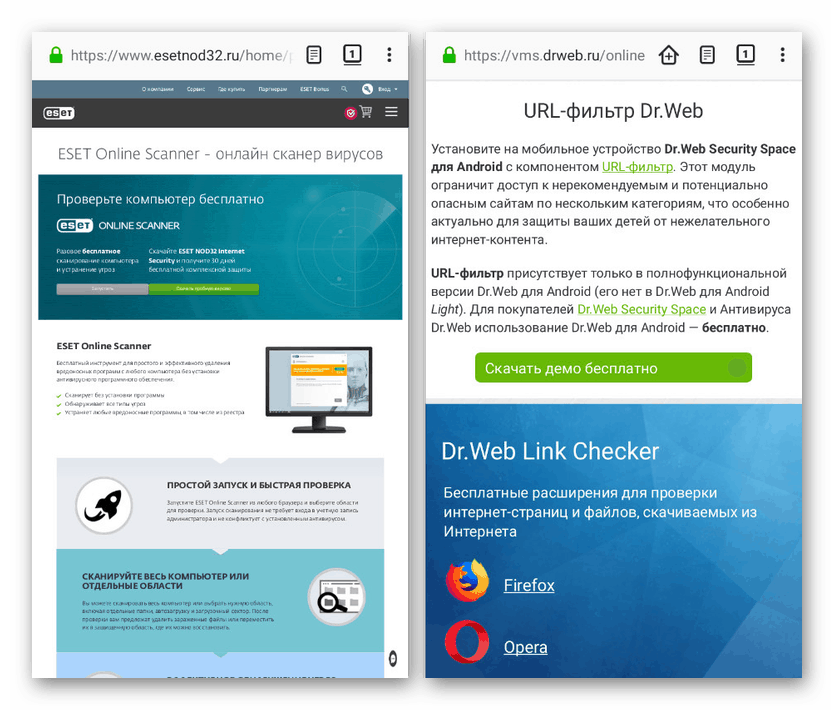
Повече подробности: Начини за проверка на системата за вируси онлайн
Метод 3: Защита при игра
Една от малкото стандартни опции, които си струва да се отбележи, е Play Protection, която по подразбиране е интегрирана в приложението Google Play Store , Чрез използването на такъв софтуер устройството и инсталираните приложения ще бъдат постоянно проверявани за заплахи и блокирани, ако се открие подозрителна активност. За да използвате този инструмент, е достатъчно да разрешите чрез акаунт в Google и да актуализирате Play Market до последната актуална версия.
Повече подробности:
Влезте в Google на устройства с Android
Методи за актуализиране на Google Play Store
- Можете да проверите дали автоматичната проверка работи правилно, като отворите приложението Google Play Store. Тук трябва да разширите менюто и да преминете към страницата "Защита на играта" .
- Ако по някаква причина защитата е деактивирана, докоснете иконата на зъбно колело в горния десен ъгъл на екрана и използвайте плъзгача „Откриване на заплахи за сигурността“ .
![Активиране на защитата за игра в Google Play Store на Android]()
В резултат системата за защита ще работи както трябва, анализира паметта на телефона и, ако е необходимо, уведомява за злонамерен софтуер.

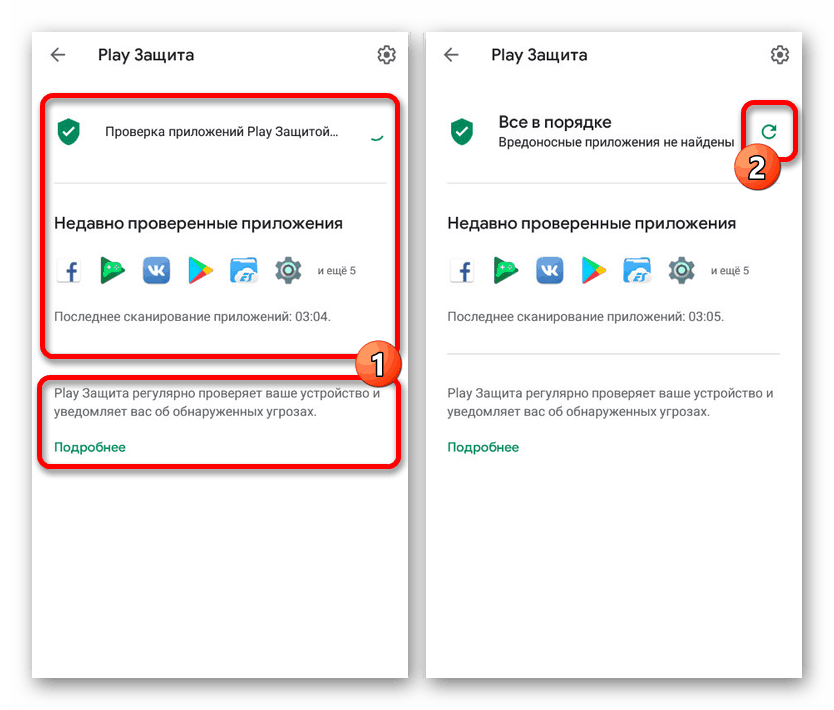
На страницата Защита на играта винаги можете ръчно да стартирате проверка на приложения и системи, като щракнете върху иконата за актуализация. Процедурата отнема различно време в зависимост от устройството, размера на приложението и много други критерии, но гарантира висока надеждност.
Метод 4: Учител по сигурност
В Play Store, наред с други приложения, има много големи антивирусни програми и по-малки помощни програми, предназначени да сканират Android устройство за вируси. Един от такъв софтуер е Master Master, който заема минимум място в паметта, не зарежда системата, но позволява доста ефективно сканиране.
Изтеглете Master Master Security от Google Play Store
- След инсталиране и стартиране на приложението основните опции ще бъдат представени на главната страница. В центъра на екрана щракнете върху бутона Сканиране, за да стартирате автоматично сканиране на устройството.
- По време на сканирането можете да наблюдавате броя на откритите заплахи и уязвимости. Когато приключите, щракнете върху бутона „Поправи всички“, за да премахнете нежеланите обекти.
![Успешно сканиране на вируси в Master Master на Android]()
Сега на главната страница ще се появи зелен статус, потвърждаващ липсата на вируси. За да направите повторен анализ в бъдеще, използвайте бутона Проверка .
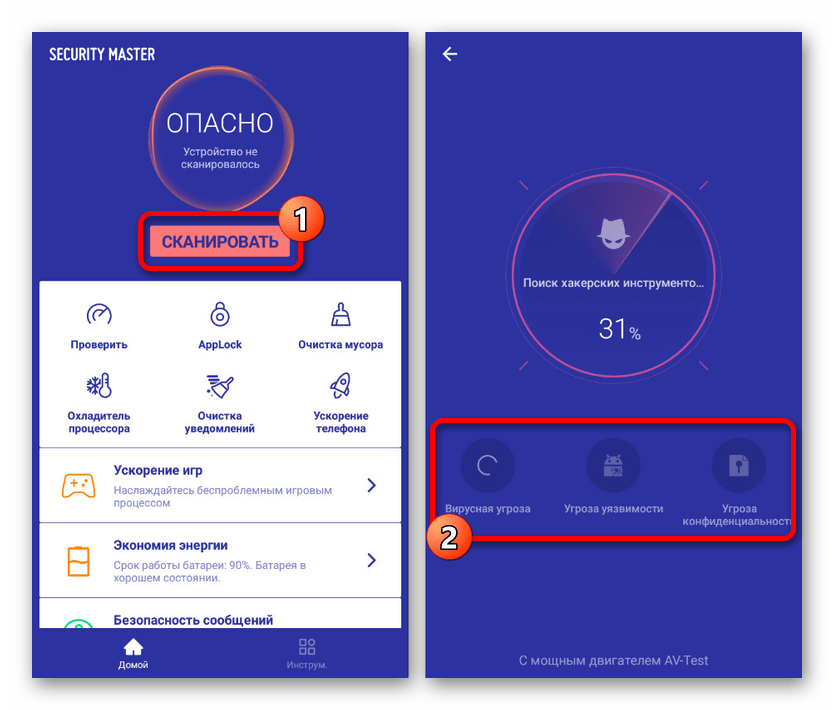
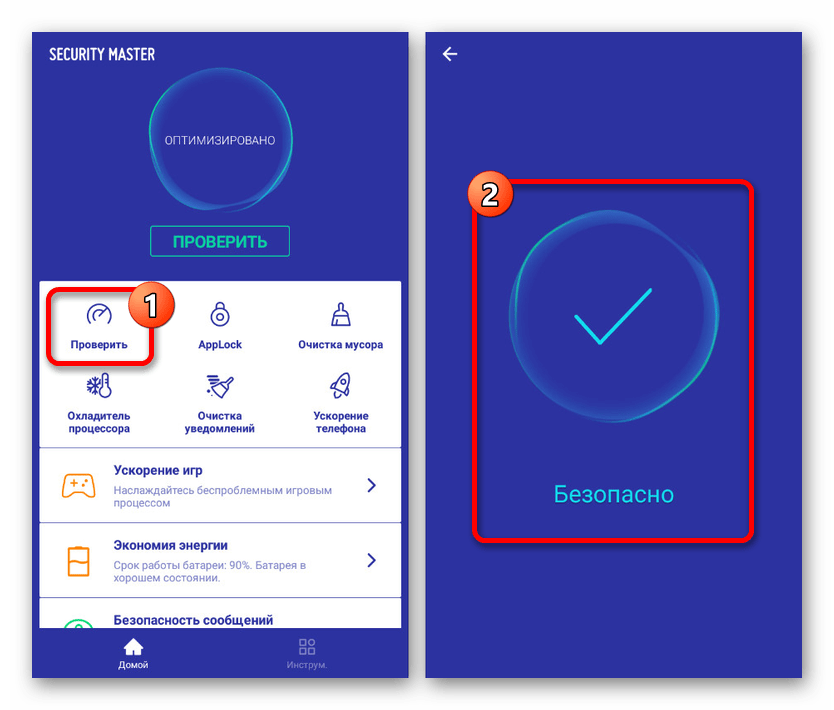
Предимството на приложението е липсата на изисквания за придобиване на лиценз, поради което можете да използвате всички софтуерни функции безплатно. Заедно с ефективността това прави Master Security една от най-добрите възможности.
Метод 5: Светлина на Dr.Web
Понастоящем инструментите за защита от вируси Dr.Web вероятно са най-известната опция, тъй като ви позволяват да сканирате не само офлайн, но и онлайн. В случая на Android-устройства за тези цели има отделно приложение в два варианта: платено и безплатно. За да сканирате телефона за инфекция, достатъчно е да се ограничите до леката версия.
Изтеглете Dr.Web Light от Google Play Store
- Изтеглете приложението от страницата в магазина и на главния екран, щракнете върху реда „скенер“ . На следващия етап е необходимо да се избере „Вид на проверката“ , от които „Пълна проверка“ е най-подходяща за първи път.
![Преминаване към сканиране в Dr.Web на Android]()
След това устройството ще започне сканиране според избрания тип. Пълната версия отнема най-дълго време, тъй като проверява не само вътрешната и външната памет, но и данните, които не са достъпни за гледане.
- Ако трябва да сканирате само конкретен файл, папка или приложение, трябва да използвате опцията "Персонализиран" . Тук ще трябва да маркирате необходимите директории и да натиснете бутона "Проверка" .

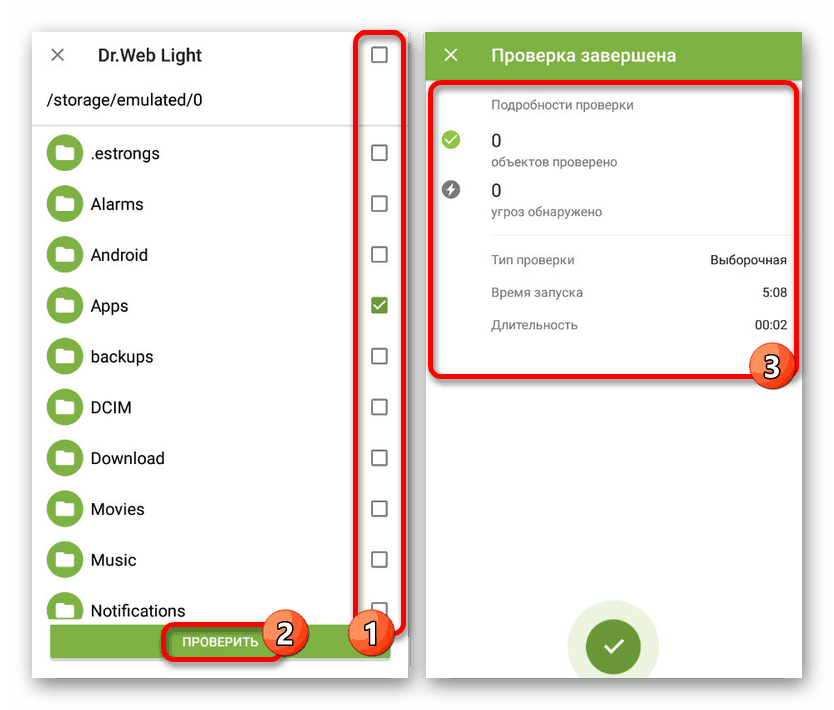
Следвайки точно препоръките, лесно можете да намерите вируси, ако има такива, и можете да изтриете нежелани файлове. В допълнение можете също така да обърнете внимание на антивирусите, които гарантират постоянна защита срещу злонамерен софтуер.
Повече подробности: Най-добрите антивируси за Android
отстраняване на неизправности
Често проверката на вашия телефон за вируси може да бъде неубедителна, тъй като злонамереният софтуер се дегизира като безобидни процеси, всъщност забавя устройството. Ако вашият смартфон започне да работи бавно, прочетете препоръките за този случай.
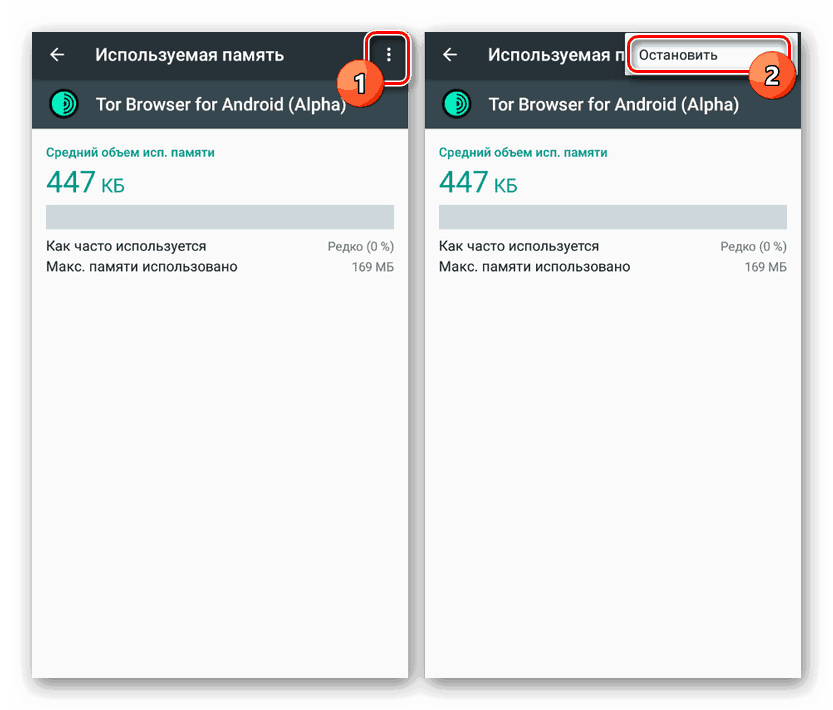
Прочетете още: Какво да направите, ако се забави телефонът или борд на Android
Друга, но по-малко очевидна опция са вирусите, които събират информация, като същевременно почти не зареждат операционната система. Особено ярък пример е SMS вирусът, чието търсене и премахване бяха описани в следващите инструкции.
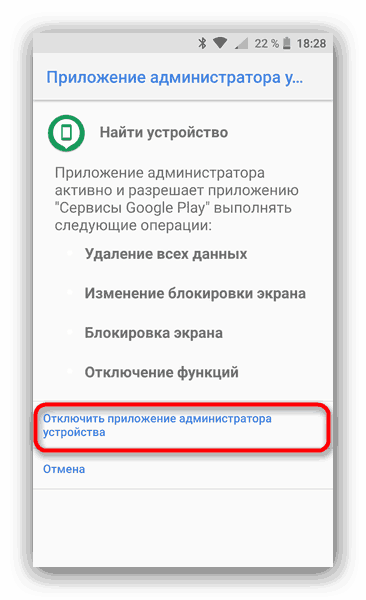
Повече подробности: Премахване на SMS вирус на Android
Един от най-радикалните начини за обезсилване на ефектите на повечето вируси е почистване на вътрешната памет. Този подход е перфектен в случаите, когато са открити вируси, но вече са успели да повредят системните файлове, причинявайки критични грешки в смартфона. Темата за възстановяване на настройките е описана подробно отделно, но не забравяйте да вземете предвид последствията, преди да следвате препоръките.
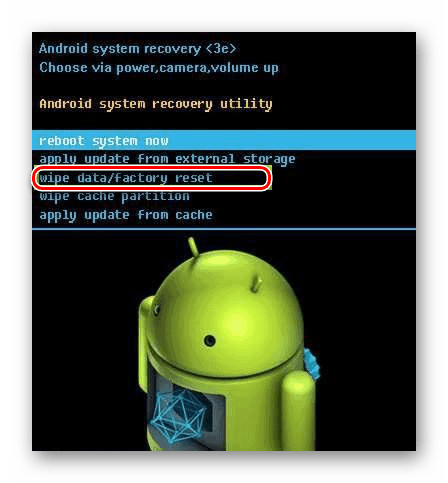
Повече подробности: Как да възстановите Android телефона до фабрично състояние
Основната гаранция за липсата на вируси по телефона така или иначе е изтеглянето на файлове от надеждни източници. Предприетите действия ще бъдат повече от достатъчни за проверка и премахване на всички възможни уязвимости и затова завършваме тази статия.